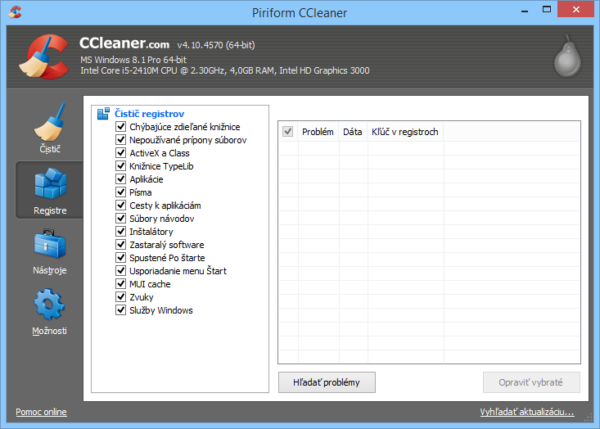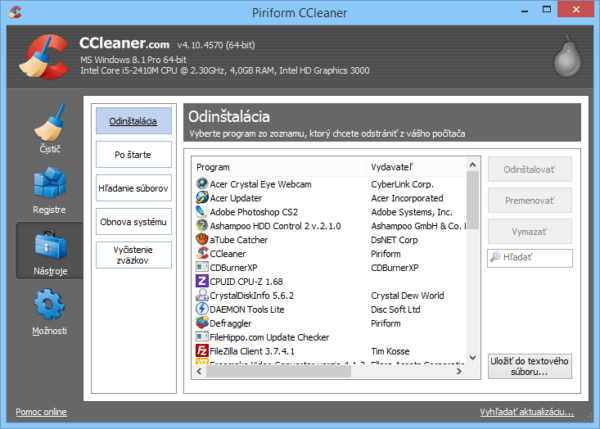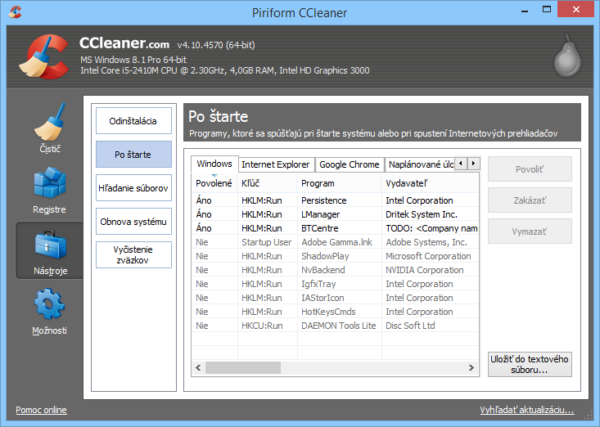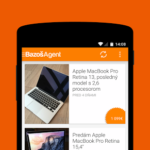Čistič pre počítač – CCleaner
CCleaner – upratovač pre váš počítač alebo notebook
 Program CCleaner (Crap Cleaner – čistič blbostí) je všestranný upratovač pre váš počítač alebo notebook. Dokáže odstrániť nepotrebné súbory – blbosti, ktoré sa vytvárajú počas bežného používania PC pri činnostiach akými sú prehliadanie internetových stránok, otváranie dokumentov alebo odinštalovanie programov.
Program CCleaner (Crap Cleaner – čistič blbostí) je všestranný upratovač pre váš počítač alebo notebook. Dokáže odstrániť nepotrebné súbory – blbosti, ktoré sa vytvárajú počas bežného používania PC pri činnostiach akými sú prehliadanie internetových stránok, otváranie dokumentov alebo odinštalovanie programov.
Pri prehliadaní internetových stránok sa ukladá história a vytvárajú sa dočasné súbory, pri práci s dokumentmi sa môže ukladať história naposledy otvorených programov alebo sa pri mazaní súborov môžu premiestňovať len do koša. Vyčistenie PC môžete spraviť aj manuálne, napríklad históriu prehliadača môžete zmazať priamo cez neho, no pomocou CCleaneru to všetko môžete urobiť pár kliknutiami či ho dokonca nastaviť na automatické čistenie. Vyčistenie systému od nepotrebných súborov môže ušetriť mnoho miesta a tým čiastnočne zvýšiť výkon systému.
Ovládanie programu je jednoduché a zvládne ho aj začiatočník, v hornej časti programu sú zobrazené základné informácie o systéme a hardvérovej konfigurácii. Ľavé menu je rozdelené do štyroch kategórií, ktorými sú Čistič, Registre, Nástoje a Možnosti. Čistič vyhľadáva a maže nepotrebné súbory v systéme. Položka registre vyhľadáva a opravuje chybné registre v systéme.
Čistič
Čistič vyhľadáva a maže nepotrebné súbory v systéme. Je rozdelený do dvoch záložiek: Windows a Aplikácie. Záložka Windows maže súbory akými sú história prehliadania, cookies, naposledy otvorené dokumenty, schránka alebo súbory v koši. Záložka Windows maže nepotrebné súbory aplikácií. Pri jednotlivých položkách je možné vybrať si čo má byť vymazané, teda napríklad ak chcete ponechať históriu prehliadača, odčiarknete ju zo zoznamu.
Registre
Kategória registre vyhľadáva, čistí a opravuje registre systému. Ide o databázu, ktorá ukladá nastavenia. Obsahuje nastavenia operačného systému ako aj programov v ňom nainštalovaných. V ponuke čistenia a oprav sú kontrolované: chýbajúce knižnice, odkazy na nepoužívané prípony súborov, cesty k aplikáciám atď.
POZOR: Program sa snaží do výsledkov zahrnúť len bezpečné opravy, no ani to nemusí byť isté. Pred čístením registrov je vhodné zálohovať ich zmeny pre prípad že by niečo nefungovalo.
Nástroje
Pomocou kategórie nástroje môžete odinštalovať programy, určiť, ktoré programy sa majú zapínať po štarte systému, hľadať duplicitné súbory, obnoviť systém a spravovať body obnovení.
- Odinštalácia plní rovnakú úlohu ako systémové Programy a súčasti/Odinštalovanie alebo zmena programu v systéme Windows. Zobrazuje základné informácie o programoch ako ich názov, vydávateľa, dátum inštalácie, veľkosť a verziu vďaka čomu sa viete v zozname nainštalovaných programov ľahšie orientovať.
- Záložka Po štarte zobrazuje programy , ktoré sa spúštajú pri štarte systému a internetových prehliadačov, taktiež zobrazuje programy, ktoré sa zobrazujú v konextovom menu. Jedná sa teda o alternatívu záložky Spustenie v Správcovi úloh alebo MSCONFIG v starších verziách systému. Programy je možné usporiadať podľa toho či sú povolené po štarte alebo podľa cesty, napríklad programy s cestou C:Program Files sú väčšinou programy 3. strán. Je vhodné deaktivovať spúštanie programov, ktoré nepoužívate, zvýšite tým rýchlosť chodu a zapínania systému.
Stiahnuť CCleaner pre Windows (5 MB)
Stiahnuť CCleaner pre Mac (3 MB)
Stiahnuť príručku od http://jnp.zive.cz